Annuncio
 I giorni di vivere esclusivamente con un personal computer sono finiti. La maggior parte degli utenti di computer oggi lavora con diversi computer da diverse ubicazioni. Quindi è naturale che ci siano momenti in cui abbiamo bisogno di accedere a un computer da un altro. È qui che i client desktop remoti svolgono il loro ruolo.
I giorni di vivere esclusivamente con un personal computer sono finiti. La maggior parte degli utenti di computer oggi lavora con diversi computer da diverse ubicazioni. Quindi è naturale che ci siano momenti in cui abbiamo bisogno di accedere a un computer da un altro. È qui che i client desktop remoti svolgono il loro ruolo.
ce ne sono un bel pò desktop remoto clienti là fuori, e abbiamo coperto molti di loro I 7 migliori software per la condivisione dello schermo e l'accesso remotoLa condivisione dello schermo di Windows ha molti vantaggi. Usa questi strumenti gratuiti per condividere schermi o ottenere l'accesso remoto a un altro computer. Per saperne di più . Oggi esamineremo CoRD, un client desktop remoto open source che ti aiuterà a prendere il controllo dei PC Windows da un Mac. CoRD è in grado di gestire più PC in una sessione e ti permette di passare da una macchina all'altra.
Configurazione del client Mac
Quando apri CoRD per la prima volta, si offre di spostarsi nella cartella Applicazioni. Questo piccolo tocco ti aiuterà a mantenere ordinata la cartella dei download.
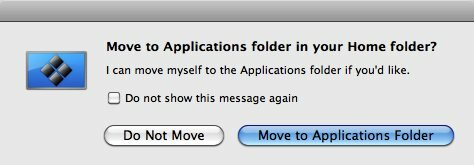
L'interfaccia principale di CoRD è semplice, c'è un grande schermo vuoto e una riga di barra degli strumenti. Lo schermo vuoto sarà il luogo in cui visualizzare il computer remoto. Clicca il "Server” per aprire la barra laterale del server. Questo è il posto dove gestire tutti i computer remoti.
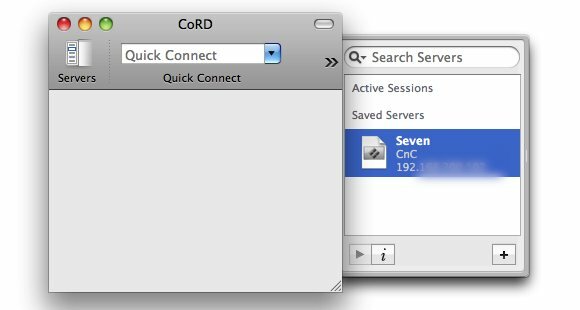
Clicca il "+ (più)" nell'angolo in basso a destra della barra laterale per aggiungere un nuovo computer remoto. Devi fornire tutte le informazioni richieste, come l'indirizzo IP, il nome utente e la password del computer remoto, prima di poterti connettere ad esso. Consultare l'amministratore di rete o la documentazione del router per ottenere queste informazioni.
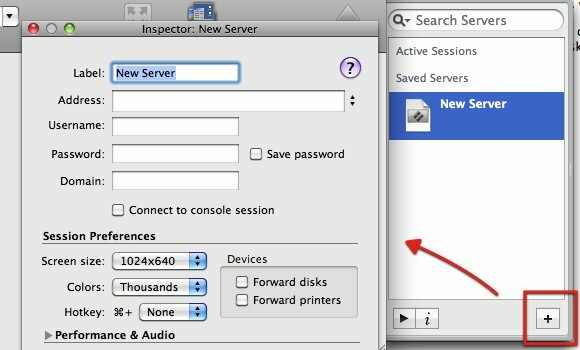
Il "Preferenze di sessione” consente di determinare le dimensioni dello schermo, il numero di colori e il tasto di scelta rapida del computer remoto. Consente inoltre di inoltrare dischi e stampanti collegati al computer remoto. Il "Prestazioni e audio" consente di determinare quali altri elementi si desidera includere, come lo sfondo del desktop, l'animazione e i temi.
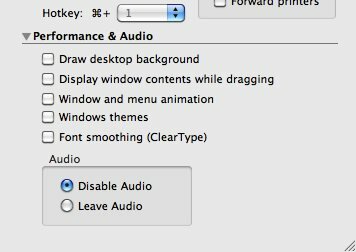
Poiché questi elementi aggiuntivi richiedono maggiore potenza della CPU, disabilitandoli otterrai prestazioni migliori. Il processo sarà anche più rapido se si riducono le dimensioni dello schermo e si disabilitano i dispositivi esterni dal "Preferenze di sessione" Pannello.
Puoi trovare più opzioni su uno dei computer remoti facendo clic con il pulsante destro del mouse sulla barra laterale.
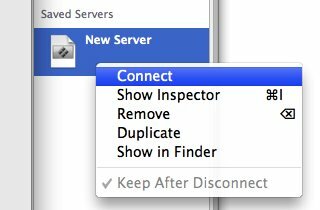
Per aiutarti ad acquisire l'indirizzo di rete del computer remoto all'interno di una rete domestica/lavorativa, puoi utilizzare un'applicazione di rilevamento della rete come l'applicazione gratuita Scanner di rete sul computer remoto. Per utilizzare l'applicazione, iniziare determinando l'intervallo IP, eseguire la scansione della rete e trovare l'indirizzo del computer dall'elenco.
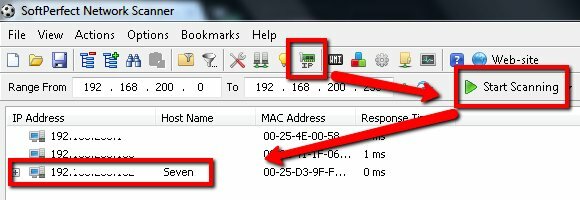
Puoi anche utilizzare strumenti online come Qual è il mio indirizzo IP?.
Configurazione della macchina Windows
Dopo aver configurato CoRD sul tuo Mac, ora devi configurare la macchina Windows per consentire l'accesso remoto. La pagina di supporto di CoRD fornisce due collegamenti alle pagine della guida di Microsoft per aiutarti a configurare le tue macchine Windows. Ho cercato di semplificare il processo, e va così.
Apri il Pannello di controllo e cerca "impostazione remota“. Clicca il "Sistema: consenti l'accesso remoto al tuo computer" collegamento.
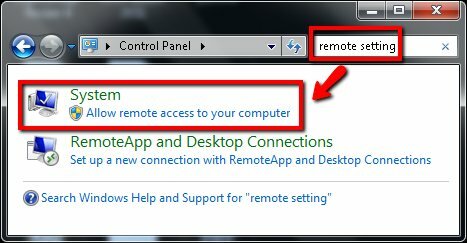
Clicca il "A distanzascheda " (se non è stata ancora selezionata), selezionare la casella "Assistenza remota", e scegli il secondo pulsante di opzione dal "Desktop remotoriquadro ” (quello che dice “Consenti connessioni da computer che eseguono qualsiasi versione di Desktop remoto (meno sicuro)“).
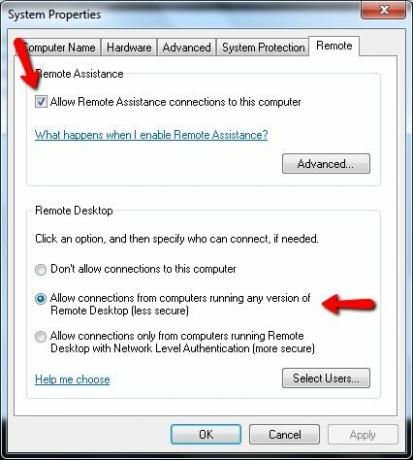
Fare clic su "Applicare" e "ok” per confermare la tua azione.
Quindi puoi tornare a CoRD, fare clic con il pulsante destro del mouse sul computer remoto a cui vuoi connetterti e scegliere "Collegare"dal menu a comparsa. Se hai assegnato una scorciatoia a questo computer, premi la combinazione di tasti. Dopo aver collegato il computer, è possibile controllarlo dall'interfaccia CoRD.
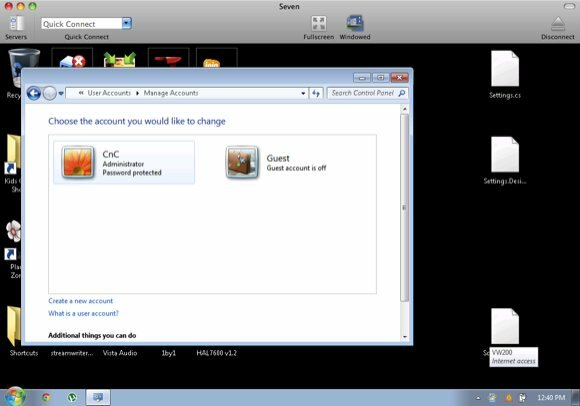
Sfortunatamente, non ho avuto accesso a più di una macchina Windows durante il mio esperimento, quindi non ho potuto provare a connettermi a più macchine Windows. Se hai un Mac e hai accesso a più macchine Windows, prova CoRD e condividi i tuoi risultati con noi nei commenti qui sotto.
Non dimenticare di dare un'occhiata ai nostri altri articoli sui client desktop remoti Mac, come Unisciti a me Join.me: il modo più semplice per effettuare una chiamata in conferenza Web tra computer e dispositivi mobiliIl tuo amico ha chiamato. Hanno un problema con il loro computer e chiedono la tua esperienza. Vuoi aiutare, ma tutto sarebbe molto più semplice se potessi vedere cosa c'è sul... Per saperne di più , pollo del vnc Come configurare e utilizzare Chicken Of The VNC per l'accesso remoto [Mac]Se hai mai avuto bisogno di ottenere l'accesso remoto per un computer, probabilmente ti sei reso conto che alcune soluzioni sono di gran lunga superiori ad altre. Anche per quanto riguarda i client VNC (Virtual Network Computing), ci sono un ... Per saperne di più , e Le migliori app di desktop remoto gratuite per iPad Le migliori app di desktop remoto gratuite per il tuo iPadSe come me, ti ritrovi spesso nella posizione di supporto tecnico ufficiale per la tua famiglia e i tuoi amici, conoscerai fin troppo bene il dolore di cercare di spiegare qualcosa al telefono. Il... Per saperne di più .
Scrittore indonesiano, musicista autoproclamato e architetto part-time; che vuole rendere un mondo un posto migliore un post alla volta tramite il suo blog SuperSubConscious.

